Отключить слежение Windows 10 / 11. #11 лучших программ
Отключить слежение в Windows 10 / 11 помогут программы из списка ниже данного материала. Эти утилиты на русском языке используются для отключения всех шпионских функций указанных операционных систем: автоматического сбора данных телеметрии Windows OS, повышения уровня конфиденциальности в десятке и одиннадцатой версии, а также увеличения общей производительности системы.
Задача: отключить отслеживание компьютера, сбор персональных данных, а также замедление компьютера путем отключения дистанционных и диагностических функций и «помогаторов», встроенных в Windows 10 / 11.
Список функций приложений для отключения шпионажа Windows OS:
- Защита конфиденциальности данных пользователя Windows 10 / Windows 11.
- Защита активности и слежения за буфером обмена компьютера, ноутбука.
- Конфиденциальность установленных приложений.
- Настройка параметров безопасности Windows 10 / Windows 11.

- Настройка безопасности браузера Microsoft Edge (старая и новая версия на базе Chromium).
- Настройка телеметрии и безопасности Microsoft Office.
- Отключение синхронизации настроек Windows OS.
- Отключение голосового помощника Cortana.
- Управление службами геолокации Windows 10 / Windows 11.
- Предотвращение передачи диагностических и пользовательских данных в Microsoft.
- Управление обновлениями Windows.
- Оптимизация интерфейса и производительности проводника Windows.
- Отключение участия в программах Microsoft SpyNet и Windows Defender.
- Повышение производительности экрана блокировки Windows.
- Другие настройки и твики системных файлов и приложений.
Возможные проблемы при использовании анти-шпионских утилит
Внимание! При использовании программ, которые вносят системные изменения (изменения реестра Windows), всегда создавайте резервную копию данных. Для этого перейдите: Панель управления -> раздел Восстановление / Настройка восстановления системы. Нажмите кнопку Создать в открывшемся окне Свойства системы.
Нажмите кнопку Создать в открывшемся окне Свойства системы.
Также есть возможность использовать встроенную функцию некоторых программ из списка для создания контрольной точки. Всегда создавайте такие контрольные точки — они позволят восстановить систему, если что-то перестало работать.
Список возможных проблем:
- Блокировка Центра обновления Windows, невозможность обновления Windows и предотвращение установки важных обновлений безопасности, что делает ваш компьютер уязвимым.
- Возможная проблема с синхронизацией с резервными копиями, работа Skype и многих других приложений, использующих функцию «Хост-файлы».
- Нарушение работы Магазина Windows, невозможность обновления приложений или проверки лицензии.
- Отключение Защитника Windows, который помогает защитить Windows 10, и других компонентов системы, которые могут вам действительно понадобиться, например OneDrive.
1. O&O ShutUp10 — одна из лучших программ на русском языке для отключения слежения и повышения общей производительности Windows 10 / 11
Сайт программы O&O ShutUp10 для отключения слежения в Windows 10O&O ShutUp10 — отличная программа для отключения шпионских функций Windows с русскоязычным интерфейсом.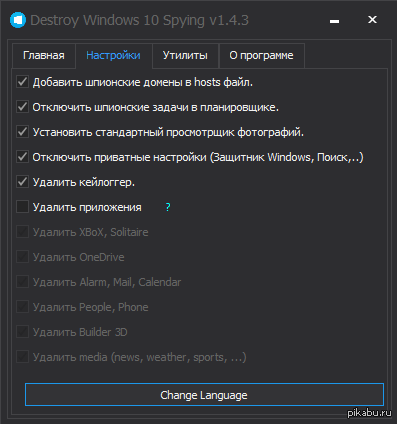 Она даёт полный контроль над функционалом Windows 10. Имеет очень простой и понятный интерфейс. Позволяет создать точку восстановления системы прямо из меню программы.
Она даёт полный контроль над функционалом Windows 10. Имеет очень простой и понятный интерфейс. Позволяет создать точку восстановления системы прямо из меню программы.
O&O ShutUp10 полностью бесплатен и не требует установки (портативный вариант работы) — его можно просто запустить сразу на вашем ПК. С помощью O&O ShutUp10 можно повысить уровень конфиденциальности, производительности и предотвратить ненужный трафик и установку нежелательного ПО.
- Управляйте настройками безопасности.
- Защитите вашу конфиденциальность.
- Контроль служб по управлению местоположением.
- Контроль обновлений Windows.
- Не передавайте свои пользовательские данные и диагностические сведения.
2. WPD — программа для отключения телеметрии и повышения уровня конфиденциальности Windows OS
Утилита WPD — портативная, бесплатная программа на русском языке для повышения уровня конфиденциальностиWPD — это удобный и быстрый способ настройки параметров конфиденциальности в Windows.
- Управление конфиденциальностью — настройка групповой политики, служб, задач и других параметров, отвечающих за сбор и передачу данных.
- Блокировщик IP — блокировка IP-адресов телеметрии с использованием правил из репозитория @crazy-max.
- Программа удаления Appx — Простое удаление предустановленного мусора Microsoft Store или любого другого приложения.
3. Blackbird
Если вы не хотите, чтобы Windows OS следила за каждым шагом, воспользуйтесь BlackbirdУтилита Blackbird — если не хотите, чтобы Windows шпионила за каждым вашим шагом! Не хотите часами возиться с настройками конфиденциальности, которые в конечном итоге все равно приводят к сбору данных? Думаете, ваша личная информация принадлежит вам и никому другому? Или, может быть, вам просто нужен более быстрый ПК, и вам не нравятся все новые «функции», которые предлагает Windows.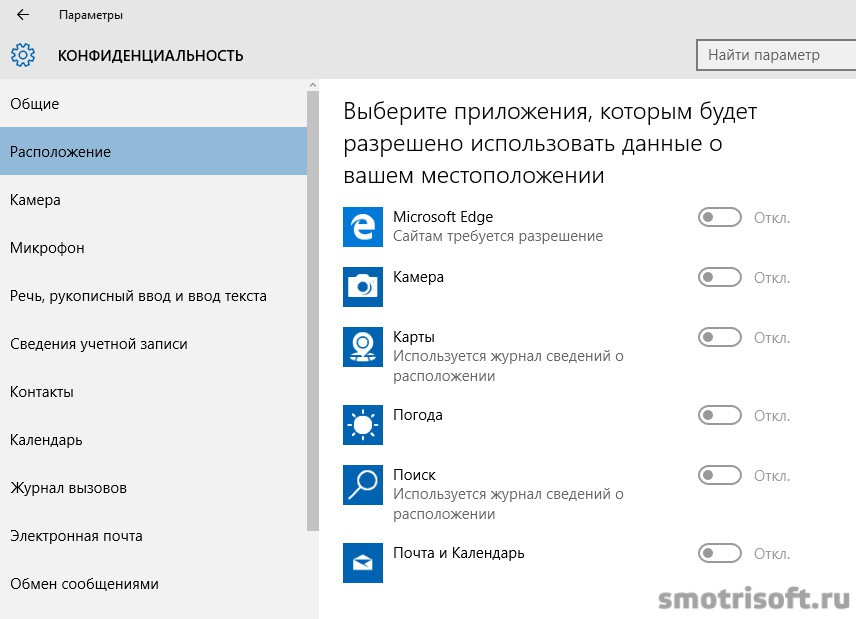
- Blackbird полностью блокирует телеметрию — блокируйте шпионское ПО Windows как на уровне приложений, так и на уровне сети, не редактируя файл HOSTS или параметры брандмауэра, и удаляйте все обновления телеметрии Windows. Поддерживает беспроводные и Ethernet-соединения, IPv4/IPv6.
- Удаляет рекламу в Windows. Удалите всю встроенную в Windows рекламу и все предустановленные приложения, которые вам не нужны.
- Восстанавливает конфиденциальность — предотвращение доступа к диагностическим данным, паролям, контактам, URL-адресам, SMS, почерку, местоположению и обмену обновлениями P2P. Удалите все уникальные токены отслеживания идентификаторов. Отключите 60+ задач по сбору данных и, как следствие, ускорьте работу вашего ПК
- Портативный и гибкий — работает без установки, занимает минимум места, Blackbird — это единственный портативный исполняемый файл с всеми доступными переключателями. Работает на Windows Vista, 7, 8 / 8.1, 10 (Home / Pro / Ent / Edu)
4.
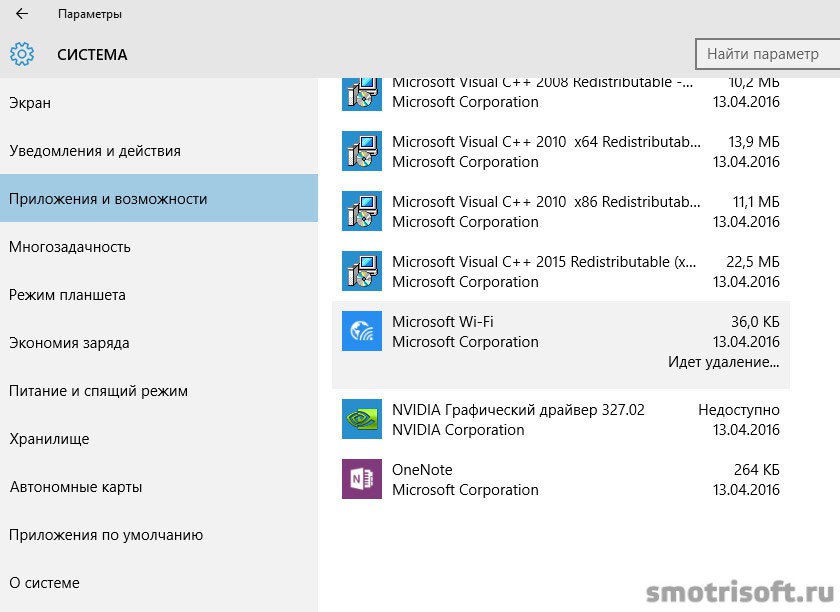 Win10 Spy DisablerWin10 Spy Disabler помогает отключить программы и службы, которые следят за пользователем
Win10 Spy DisablerWin10 Spy Disabler помогает отключить программы и службы, которые следят за пользователемWin10 Spy Disabler — это очень простое программное обеспечение, которое помогает отключать службы и программы, используемые для отслеживания вашей активности, отключать телеметрию и сбор данных. Согласно заявлению о конфиденциальности Microsoft, похоже, что Windows 10 может шпионить практически за всем, что вы делаете.
С помощью этого инструмента вы можете легко отключить все службы, программы и системные настройки, созданные для сбора данных и телеметрии. Когда все изменения будут внесены, следует перезагрузить компьютер.
Скачать Win10 Spy Disabler бесплатно с сайта разработчика5. W10Privacy
Сайт утилиты W10Privacy для повышения приватностиНемецкая разработка — утилита W10Privacy для повышения уровня приватности Windows 10, Windows 11 и повышения производительности операционной системы.
Вот, что пишет о своей программе разработчик W10Privacy: «По умолчанию весьма сомнительный набор опций, касающихся конфиденциальности и защиты данных в Windows 10, натолкнул меня на мысль о разработке этой программы.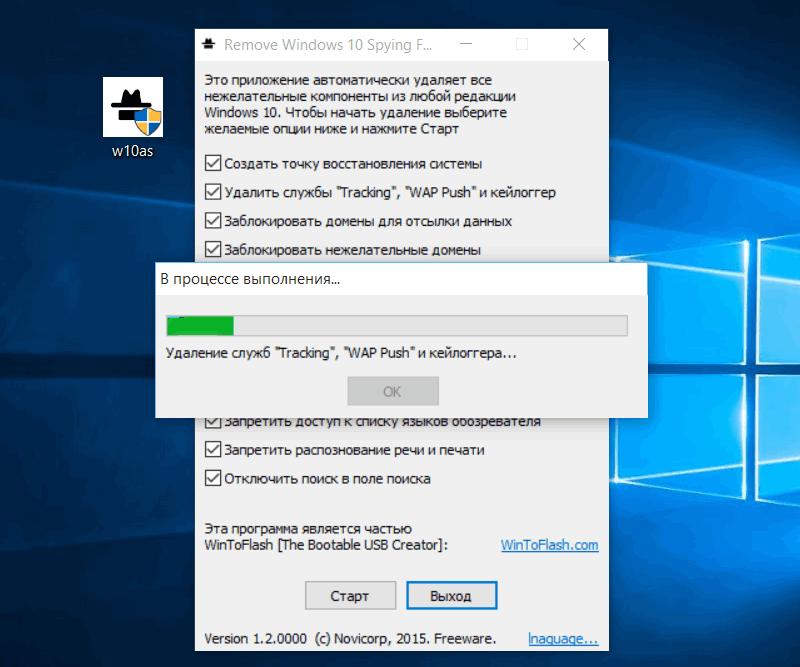 Microsoft щедро предоставляет всем желающим возможность изменить соответствующие настройки, но прячет их в бесчисленных меню, искать которые обычному пользователю не хочется!»
Microsoft щедро предоставляет всем желающим возможность изменить соответствующие настройки, но прячет их в бесчисленных меню, искать которые обычному пользователю не хочется!»
Поэтому программа должна стать помощником, относительно наглядно отображать доступные настройки и при необходимости устанавливать нужные параметры.
Основное внимание уделяется настройкам для Windows 10/11 и ее приложений (например, нового браузера «Edge»). В дальнейшем программа будет постепенно расширяться, если это будет возможно и доступно.
W10Privacy, конечно, не является шедевром программирования, но она выполняет поставленную цель. Программа все еще находится на ранней стадии разработки, пожелания приветствуются и могут быть включены в будущие релизы!
Скачать W10Privacy бесплатно с сайта разработчика6. DisableWinTracking
Программа DisableWinTracking отключает телеметрию Windows 10Программа DisableWinTracking использует некоторые известные методы, чтобы отключить отслеживание в Windows 10, телеметрию, диагностические данные, службы, блокировку IP, Защитник Windows и OneDrive.
7. Privacy Repairer
Privacy Repairer имеет 60 опций для повышения уровня приватностиPrivacy Repairer очень прост в использовании. Помните, что все вносимые вами изменения всегда обратимы! Privacy Repairer — это инструмент для Windows 10, предназначенный для защиты вашей конфиденциальности. Он поставляется с почти 60 опциями, разработанными для тщательной модификации вашей системы таким образом, чтобы она была наиболее выгодной для вашей конфиденциальности. Privacy Repairer очень прост в использовании.
- Защита конфиденциальности — Privacy Repairer — это инструмент для Windows 10, предназначенный для защиты вашей конфиденциальности. Он поставляется с почти 60 опциями, разработанными для тщательной модификации вашей системы таким образом, чтобы она была наиболее выгодной для вашей конфиденциальности.
- Расширенные параметры — профессионалы могут оценить расширенные параметры, которые значительно улучшают вашу конфиденциальность, но могут снизить вашу безопасность.
 Например, отключение «SmartScreen для рабочего стола» прекратит утечку загружаемого вами программного обеспечения, но может открыть вас для вредоносных программ, поскольку ваши загрузки не будут проверяться службой репутации в Интернете.
Например, отключение «SmartScreen для рабочего стола» прекратит утечку загружаемого вами программного обеспечения, но может открыть вас для вредоносных программ, поскольку ваши загрузки не будут проверяться службой репутации в Интернете.
8. Ashampoo AntiSpy для Windows 10
Ashampoo AntiSpy для Windows 10 — это более высокий уровень приватностиПрограмма Ashampoo AntiSpy для Windows 10 обеспечивает более высокий уровень приватности пользователя компьютера.
Windows 10 предлагает множество комфортных функций, таких как виртуальный помощник Кортана, который может облегчить вам повседневную жизнь. Чтобы это стало возможным, Windows 10 должна собирать огромные объемы данных.
Он также анализирует профили пользователей для отображения персонализированной рекламы, что открыто признает Microsoft. Таким образом, по умолчанию Windows 10 настроена на сбор большего количества данных, чем могли бы позволить многие пользователи.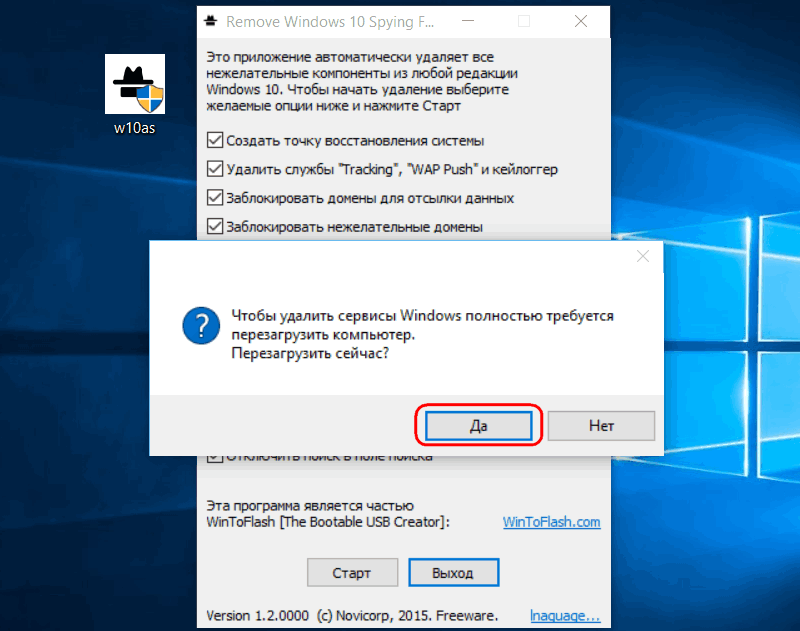 Даже рекомендованная позднее экспресс-установка гласит, что: Если вам не нужна конкретная настройка, вам придется отключить ее самостоятельно. Больше контроля над системой.
Даже рекомендованная позднее экспресс-установка гласит, что: Если вам не нужна конкретная настройка, вам придется отключить ее самостоятельно. Больше контроля над системой.
- Настроить параметры безопасности.
- Защитите вашу конфиденциальность.
- Отключить службы определения местоположения.
- Запретить Windows® 10 отправлять диагностику и данные об использовании.
9. Avira Free Security
Avira Free Security умеет работать с 200 параметрами безопасностиAvira Free Security оптимизирует более 200 параметров конфиденциальности. Посредством всего несколько щелчков мышью, запретите компаниям собирать ваши личные данные, очистите цифровой след вашего устройства и уничтожьте конфиденциальные файлы без возможности восстановления. Представьте, сколько времени потребуется, чтобы вручную исправить более 200 проблем с конфиденциальностью на вашем компьютере — даже если бы вы смогли найти их все.
Privacy Pal может сделать это автоматически, выбрав любой из 3 профилей пользователей. Каждый профиль отличается уникальным балансом конфиденциальности и удобства. Microsoft хранит ваши личные данные, чтобы компании могли создавать более таргетированные объявления. Базовая настройка конфиденциальности Privacy Pal предотвращает это автоматически:
- Отключение трекера рекламного идентификатора.
- Отключение всплывающих окон на странице Microsoft Store и Explorer.
- Отключение рекламы по Bluetooth.
10. Debotnet
Debotnet — просто и утилитарно для отключения телеметрии WindowsDebotnet — это бесплатный и портативный инструмент для управления множеством настроек Windows 10, связанных с конфиденциальностью, и обеспечения конфиденциальности ваших личных данных. Windows 10 вызвала ряд опасений по поводу конфиденциальности из-за того, что в ней есть много телеметрии и онлайн-функций, которые отправляют ваши данные (конфиденциальные и нет) в Microsoft и не могут быть отключены.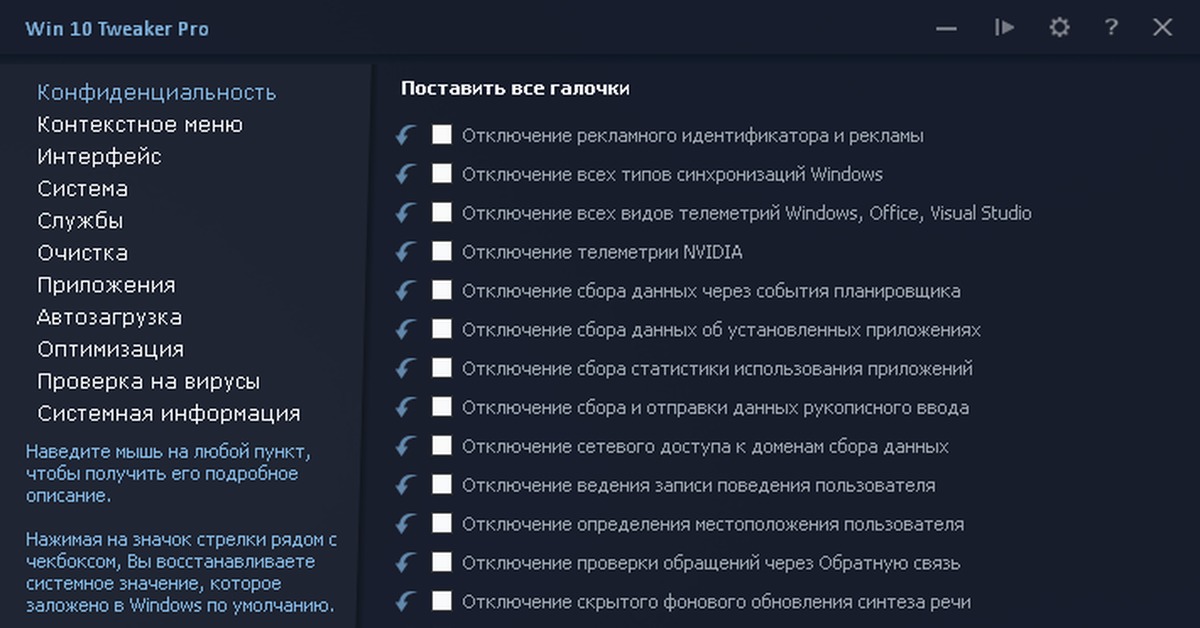
Настройки конфиденциальности Windows 10 по умолчанию оставляют желать лучшего, когда дело доходит до защиты вас и вашей личной информации. Каждый раз, когда я настраиваю новый компьютер или обновляю текущие настройки для моей семьи или работы, я всегда внимательно просматриваю настройки конфиденциальности для каждой установки, стараясь заблокировать ее, чтобы сделать ее максимально конфиденциальной.
- Отключите телеметрию и онлайн-функции, которые отправляют ваши данные.(конфиденциальные и нет) в Microsoft.
- Выберите, какие нежелательные функции вы хотите отключить.
- Удалите встроенные приложения Windows 10.
- Debotnet покажет вам, что он делает. У вас есть полный контроль, потому что исполняемый код можно просмотреть в простом текстовом редакторе.
- Режим отладки. Например, в тестовом режиме вы можете увидеть, какие значения в реестре искажены, какие команды выполняются и т.д.
- Простой скриптовый движок для добавления пользовательских правил конфиденциальности.

- Современный и знакомый интерфейс с поддержкой шаблонов.
- Маленький след. Установка не требуется.
11. Destroy Windows Spying
Destroy Windows 10 Spying — название говорит за себя — уничтожь шпионаж WindowsНесмотря на то, что Windows 10 действительно принесла многие функции, которых ожидали от нее пользователи, такие как меню «Пуск» и обновленные значки, она также имела несколько проблем, и очень важная из них связана с поведением отслеживания. Destroy Windows 10 Spying — одно из многих приложений, которые призваны решить эту проблему.
- Удалите все модули «родного» шпионского ПО.
- Удалить шпионские приложения.
- Добавьте шпионские домены в файл hosts.
- Убрать шпионские сервисы.
- Удаление приложений Windows 10 Metro.
- Удаление телеметрии Office 2016.
Источник: www.geckoandfly.com [1]
Виндовс 10 шпионит за пользователями: как отключить слежку?
Наверняка Вы слыхали, что операционная система Виндовс 10 шпионит за пользователями. Как отключить этот ункционал? Вариантов много, поэтому я решил в данной статье поделиться самыми эффективными способами.
Как отключить этот ункционал? Вариантов много, поэтому я решил в данной статье поделиться самыми эффективными способами.
СОДЕРЖАНИЕ СТАТЬИ:
О чём идет речь?
Многие пользователи даже отказываются от перехода к новой версии ОС компании Microsoft, так как считают, что система будет «воровать» личные данные, пароли, номера банковских карт, просматривать фото и видео. Это не совсем так. По крайней мере, в этом нас уверяют разработчики.
Согласно их утверждениям, сбор информации (слежка) происходит для совершенствования отношений между Windows и человеком, для дальнейшей оптимизации путем выпуска обновлений.
Но не всем хочется, чтобы «роботы» копались в нашей личной жизни, узнавали наши интересы.
Разработчики уверяют, что такой подход позволит усовершенствовать помощника Cortana, чтобы реализовать следующий функционал:
- Напоминание о важных делах и предстоящих мероприятиях;
- Отправка отчетов об ошибках и сбоях;
- Бесконтактное управление ПК с помощью голоса.

Но есть нюансы, которые настораживают. К примеру, зачем в процессах «висит» кейлоггер, который записывает каждое нажатие клавиш на клавиатуре? Правда ли, не знаю, но некоторые пользователи заметили, что после общения посредством веб-камеры, исходящий трафик в сторону серверов MS резко возрастает. Неужели наши разговоры и лица записываются и отправляются на сервера разработчика операционной системы? А Вы ничего такого не наблюдали?
Как отключить шпионские функции?
Чтобы выключить всё, что может следить за нами, следует прибегнуть к ручному способу, или же использовать сторонний софт. Рассмотрим оба варианта.
Начнем с изменения параметров системы, после чего попытаемся отключить процессы и службы, которые «роются» в наших данных. А на закуску оставим полную блокировку серверов MS. Поехали!
- Открываем «Параметры» (этот пункт находится в меню «Пуск») и переходим на вкладку «Конфиденциальность». Нас интересует «Общий» раздел, где следует изменить некоторые значения, установленные по умолчанию.
 Вот как должно выглядеть окно:
Вот как должно выглядеть окно:
- Возвращаемся к предыдущему окну, нажав на стрелке в левом углу сверху. Отключаем «Расположение» и останавливаем изучение («стоп-Кортана») в разделе «Речь…»:
- Для достижения наилучшего эффекта в борьбе со сбором данных, следует отказаться от загрузки и установки обновлений. Чтобы это сделать, в параметрах идем в раздел «Обновление и безопасность», и переходим к «Дополнительным настройкам», где меняем состояние переключателя на «Откл.»:
- Продолжаем «ломать» систему. Далее блокируем парочку служебных программ. Открываем брандмауэр (можно найти через поиск), кликаем по надписи: «Разрешение обмена данными…» и снимаем галочки напротив следующих компонентов: «Удаленный помощник» и «Беспроводной экран»:
Теперь рассмотрим службы, которые следует отучить от слежки.
- Как бы Вам не хотелось работать с командной строкой, но в данном случае без нее никак не обойтись. Сложно не будет.
 Открываем консоль (жмём Win + X , затем кликаем по нужному пункту). Вводим (или просто копируем отсюда) следующие команды. Делаем в такой же последовательности:
Открываем консоль (жмём Win + X , затем кликаем по нужному пункту). Вводим (или просто копируем отсюда) следующие команды. Делаем в такой же последовательности:
sc delete DiagTrack
sc delete dmwappushservice
echo "" > C:\ProgramData\ Microsoft\ Diagnosis\ ETLLogs\ AutoLogger\ AutoLogger-Diagtrack-Listener.etlreg add "HKLM\ SOFTWARE\ Policies\ Microsoft\ Windows\ DataCollection" /v AllowTelemetry /t REG_DWORD /d 0 /f
- Далее мы попытаемся настроить телеметрию (точнее, отключить её) с помощью редактирования групповых политик. Вызываем окно «Выполнить» (Win + R) и пишем в поле ввода gpedit.msc.
- Когда запустится рабочая область, в списке слева переходим к папке «Конфигурация ПК», потом открываем подпапке «Админ. шаблоны» — «Компоненты». Находим директорию с длинным названием «Сборки для сбора данных…».
- Справа отобразятся настройки. Нас интересует пункт «Разрешить телеметрию». Открываем его свойства и там отключаем ненужный функционал.

Осталось лишь заблокировать сервера разработчиков. Хотите знать, как это делается?
- На системном диске переходим по пути: Windows \ System32 \ drivers \ etc и в последней указанной папке открываем указанный ниже файл:
- Если в нем указаны определенные адреса, то стоит их заменить на следующие:
Скачать
- Обязательно перезагружаем ПК после всех произведенных манипуляций.
Используем специальное ПО
Если Вам показалось, что ручками всё делать слишком сложно и долго, то вот Вам несколько сторонних программ для отключения слежки.
Destroy Windows Spying
Это приложение стало одним из первых в своем роде. Среди его главных преимуществ – понятный интерфейс на русском языке. Работает всё очень просто. Скачиваете софт, запускаете (даже устанавливать не нужно) и жмёте по большой кнопке «Запретить».
DoNotSpy10
Крутой софт с множеством настроек, которые помогут не только отучить «десятку» от слежки, но и отключат неиспользуемые модули. Внимание! Когда будете устанавливать эту утилиту, на экране может появиться предложение инсталлировать дополнительное ПО. Читайте внимательно сообщения и отказывайтесь!
Внимание! Когда будете устанавливать эту утилиту, на экране может появиться предложение инсталлировать дополнительное ПО. Читайте внимательно сообщения и отказывайтесь!
Disable Windows 10 Tracking
По функционалу напоминает DWS. Такая же простая и быстрая программа без особых настроек. Но на английском языке.
Windows 10 Privacy Fixer
Хладнокровно справляется с антишпионской задачей. А еще умеет удалять метро-приложения, типа «Календарь», «Новости» и т.д.
Какой из способов использовать – это Ваше личное дело. Вот мне интересно поковыряться вручную, изучать настройки, вычислять шпионов. Но если нет времени заниматься такими вещами, то лучше скачать сторонний софт и в один клик отучить Windows 10 от «вредных привычек».
Если статья помогла решить проблемы и оказалась полезной, то можно в знак благодарности рассказать об этом материале своим друзьям, коллегам в социальных сетях. И не забывайте добавлять ссылку в закладки, чтобы не потерять.
Вам помогло? Поделитесь с друзьями — помогите и нам!
Твитнуть
Поделиться
Поделиться
Отправить
Класснуть
Линкануть
Вотсапнуть
Запинить
Наш Youtube-канал
Канал Telegram
Сочинения на любую тему
O&O ShutUp10++ — бесплатный антишпионский инструмент для Windows 10 и 11
O&O ShutUp10++ означает, что у вас есть полный контроль над тем, какие функции комфорта в Windows 10 и Windows 11 вы хотите использовать, и вы сами решаете, когда передача ваших данных заходит слишком далеко. Используя очень простой интерфейс, вы решаете, как Windows 10 и Windows 11 должны уважать вашу конфиденциальность, решая, какие нежелательные функции следует деактивировать.
O&O ShutUp10++ полностью бесплатен и не требует установки — его можно просто запустить непосредственно на вашем ПК. И он не будет устанавливать или загружать нежелательное или ненужное программное обеспечение задним числом, как это делают многие другие программы в наши дни!
Больше контроля над вашей операционной системой
- Адаптируйте настройки безопасности
- Защитите свою конфиденциальность
- Службы определения местоположения
- Отключить телеметрию для Microsoft Office
- Не передавайте свои пользовательские данные и диагностику
Дополнительная информация
- Портативная версия – установка не требуется
- Бесплатно для частных пользователей,
компаний и учебных заведений - Операционная система: поддерживает все Microsoft® Windows 11 и Windows 10
- Доступно на английском, немецком, французском, итальянском, испанском,
русском и китайском (упрощенном)
Windows 11 и Windows 10 хотят предоставить пользователям максимально простой повседневный опыт и при этом очень редко вынуждают вас фактически читать и подтверждать уведомление о безопасности.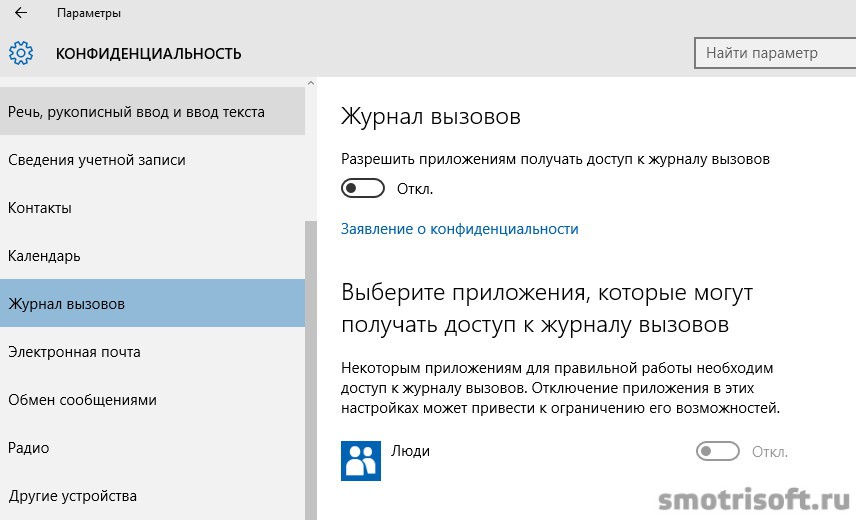 К сожалению, этот упрощенный подход от Microsoft означает, что на них передается гораздо больше данных, чем хотелось бы многим пользователям.
К сожалению, этот упрощенный подход от Microsoft означает, что на них передается гораздо больше данных, чем хотелось бы многим пользователям.
Microsoft использует большую часть данных для отображения персонализированной информации, которая призвана облегчить работу с компьютером. Например, Windows может напомнить вам отправиться в аэропорт на 30 минут раньше из-за пробок в пути. Однако для того, чтобы предоставить вам эту информацию, Windows должен получить доступ к вашим записям календаря, вашей почте (т. е. электронному письму с подтверждением от авиакомпании), вашему местоположению, а также иметь доступ к Интернету, чтобы получать новости о дорожном движении.
Некоторые службы протоколируют все ваши вводы с клавиатуры, обмениваются данными доступа к WLAN с вашими контактами в Facebook или подключают ваш компьютер без разрешения к общедоступной и потенциально незащищенной сети. Хотя это означает, что вам и вашим контактам не нужно ломать голову над сложными паролями WLAN, это также представляет значительный риск для безопасности.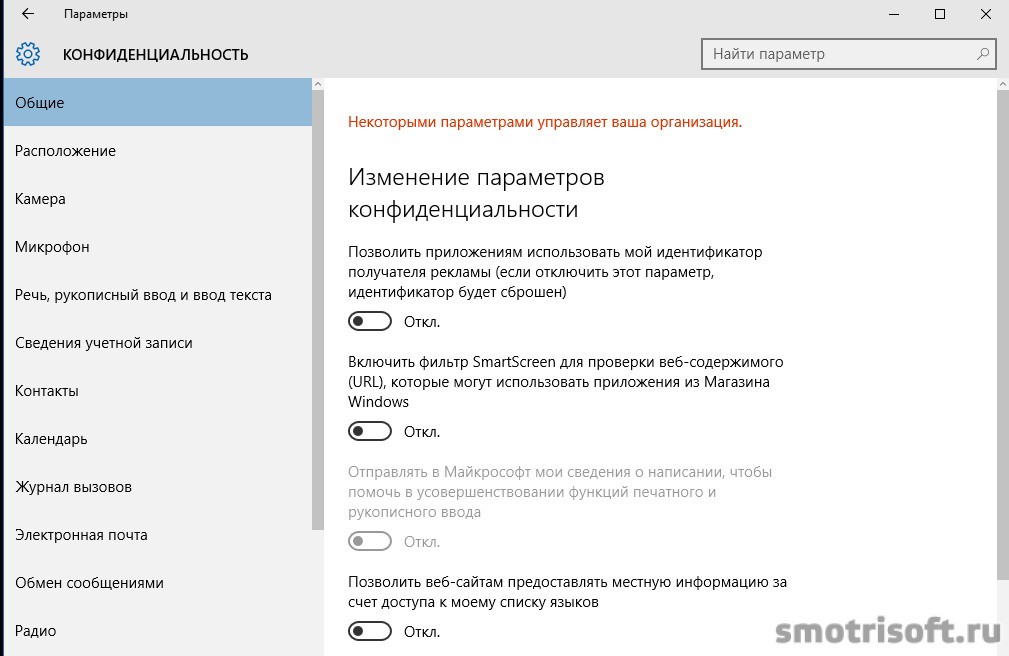
Решите для себя, насколько важен ваш «комфорт» в сравнении с вашей конфиденциальностью и как его защитить. O&O ShutUp10++ предоставляет вам все важные настройки в одном месте — вам не нужны предварительные знания в области ИТ и нет необходимости вручную изменять системные настройки Windows.
O&O ShutUp10++ полностью бесплатен и не требует установки — его можно просто запустить непосредственно на вашем ПК. И он не будет устанавливать или загружать нежелательное или ненужное программное обеспечение задним числом, как это делают многие другие программы в наши дни!
Многие пользователи спрашивали нас, могут ли они поддержать нас. Мы думаем, что это невероятно!
Нас неоднократно спрашивают, можно ли и нужно ли платить за программу. O&O ShutUp10++ — бесплатная программа, но мы, конечно, польщены этим вопросом. При желании вы можете купить кость для нашей служебной собаки Фриды. Она приносит радость в офис, и это, безусловно, принесет радость ей!
O&O ShutUp10++: бесплатный антишпионский инструмент для Windows 10 и 11
Средство отключения шпионских программ Windowswin10, антишпионское средство Windows 10, антишпионское ПО Windows 10, отключение шпионского ПО Windows 10, средство удаления шпионского ПО Windows 10admin
Win10 Spy Disabler — это очень простое программное обеспечение для Windows, которое не позволяет шпионским роботам Windows 10 шпионить за вами. Это означает, что он отключает службы и программы Windows, используемые для отслеживания вашей активности и сбора данных о вашем использовании, отключает телеметрию и все типы сбора данных на вашем ПК с Windows. Согласно заявлению о конфиденциальности Microsoft, похоже, что Windows 10 может отслеживать почти все, что вы делаете.
Win10 Spy Disabler — это очень простое программное обеспечение для ОС Windows, которое помогает вам отключать службы и программы Windows, используемые для отслеживания вашей активности и сбора данных о вашем использовании, отключения телеметрии и сбора данных Мы разработали этот инструмент, чтобы вы могли легко отключить все службы, программы и системные настройки, предназначенные для сбора данных и телеметрии. Когда все изменения будут применены, следует перезагрузить ПК. Эту программу следует использовать только в Windows 7, 8, 8.1 и 10 (обе 32\64-бит).
Когда все изменения будут применены, следует перезагрузить ПК. Эту программу следует использовать только в Windows 7, 8, 8.1 и 10 (обе 32\64-бит).
Этот Windows 10 Spyware Remover не только уничтожает шпионских ботов Windows 10, но также имеет некоторые другие функции, перечисленные ниже. Вы также можете использовать лучшее программное обеспечение для удаления вредоносных программ для борьбы со шпионскими ботами и программами-шпионами (кроме этих шпионских ботов Windows 10).
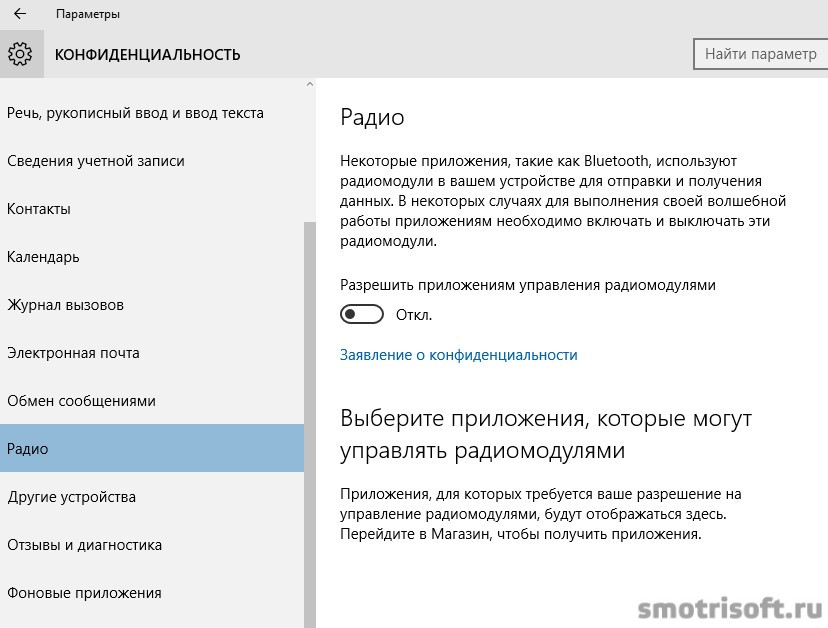 д.)
д.)- Загрузите программное обеспечение по ссылке, указанной ниже
- После загрузки установить это на свой компьютер
- Откройте файлы программного обеспечения и настройте файлы
- Ведь запустите программу и не закрывайте ее
- Готово, наслаждайтесь
Скачать Ссылка
Пароль: Samdownloads.net
Заключение: Win10 Spy Divabler -это простое и быстрое решение всех ваших так называемых проблем. Этот инструмент может легко отключить все службы, программы и системные настройки, которые, как известно, собирают данные и информацию.

 Например, отключение «SmartScreen для рабочего стола» прекратит утечку загружаемого вами программного обеспечения, но может открыть вас для вредоносных программ, поскольку ваши загрузки не будут проверяться службой репутации в Интернете.
Например, отключение «SmartScreen для рабочего стола» прекратит утечку загружаемого вами программного обеспечения, но может открыть вас для вредоносных программ, поскольку ваши загрузки не будут проверяться службой репутации в Интернете.
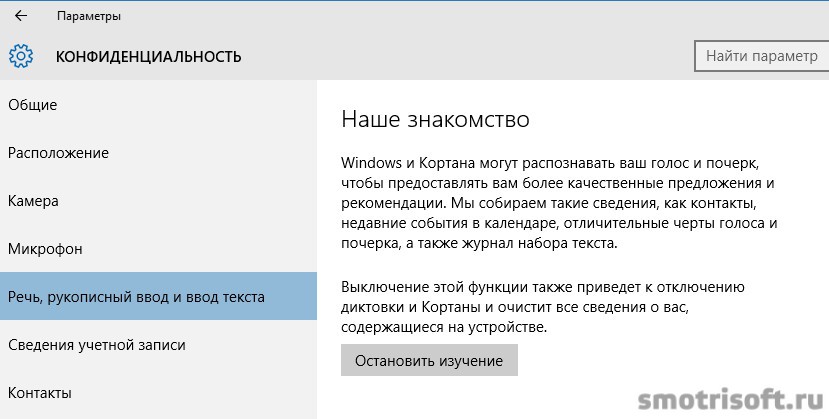
 Вот как должно выглядеть окно:
Вот как должно выглядеть окно: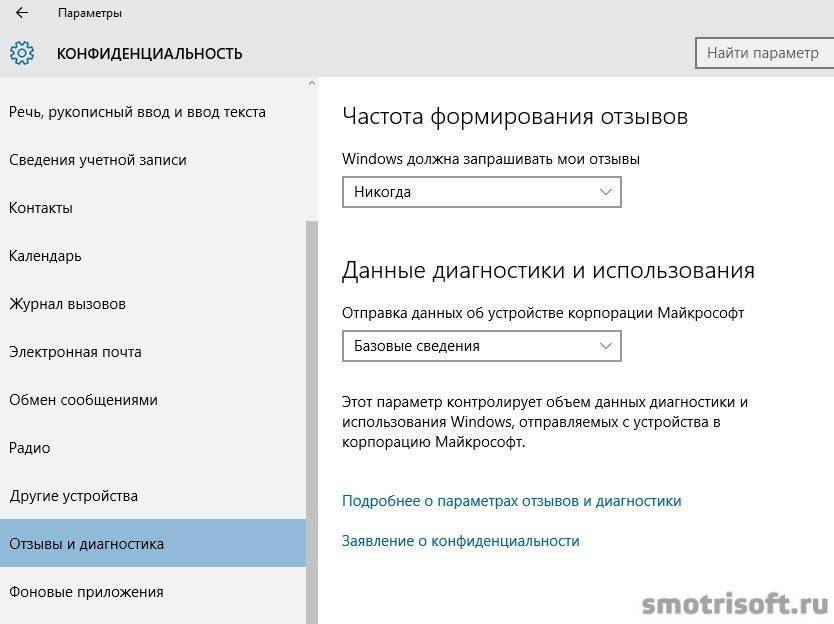 Открываем консоль (жмём Win + X , затем кликаем по нужному пункту). Вводим (или просто копируем отсюда) следующие команды. Делаем в такой же последовательности:
Открываем консоль (жмём Win + X , затем кликаем по нужному пункту). Вводим (или просто копируем отсюда) следующие команды. Делаем в такой же последовательности: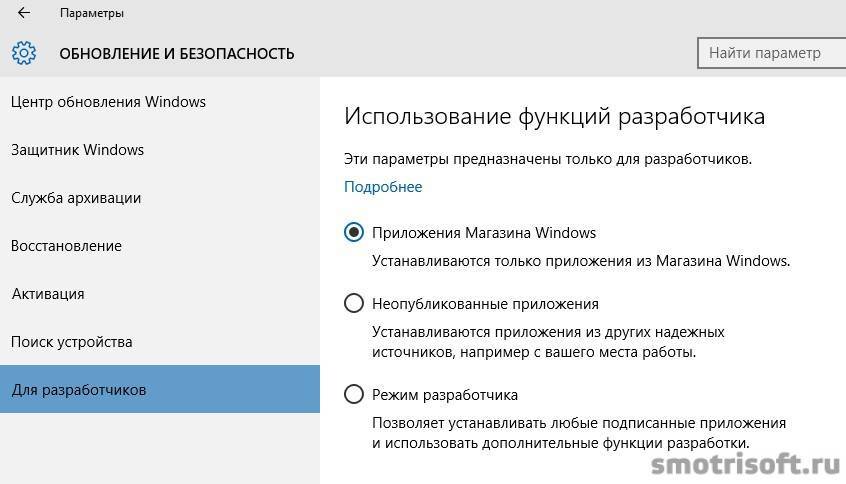
Ваш комментарий будет первым